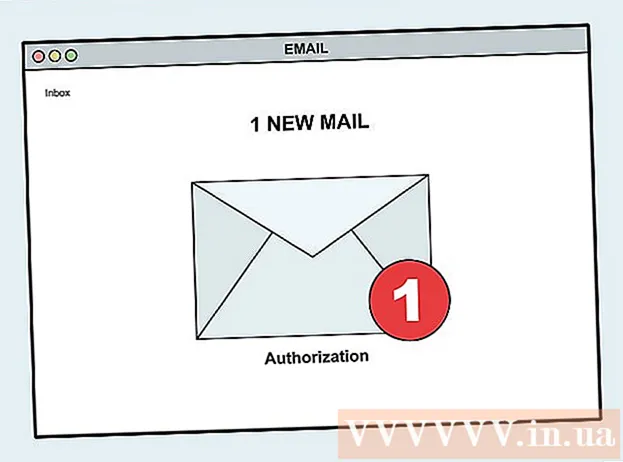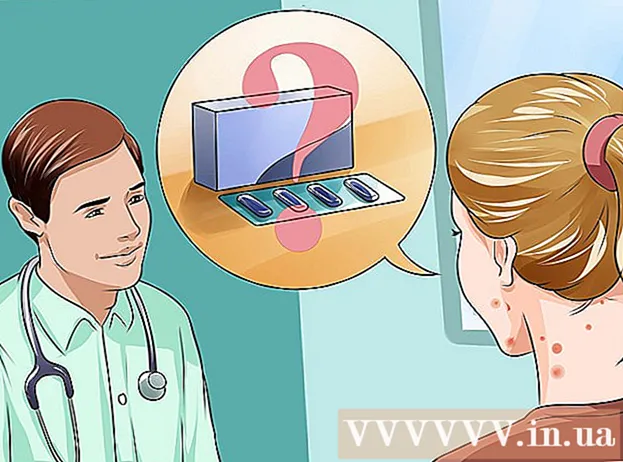Аўтар:
William Ramirez
Дата Стварэння:
17 Верасень 2021
Дата Абнаўлення:
1 Ліпень 2024

Задаволены
У гэтым артыкуле мы распавядзем вам, як з дапамогай кампутарнай версіі Google Дакументаў PDF-файл пераўтварыць у дакумент, які можна рэдагаваць. Майце на ўвазе, што гэта прывядзе да змены фарматавання тэксту і выдаленні ўсіх малюнкаў; калі неабходна захаваць фарматаванне PDF-дакумента, не карыстайцеся Google Дакументамі.
крокі
- 1 Запомніце, якія PDF-файлы можна рэдагаваць. PDF-файлы, створаныя з тэкставых дакументаў, напрыклад, файлаў Word ці Нататніка, можна адкрыць у Google дакументах (калі, вядома, PDF-файлы не абароненыя паролем).
- Калі PDF-файл, які вы хочаце адрэдагаваць, змяшчае фатаграфіі або абаронены паролем, вы не зможаце скарыстацца Google Дакументамі для рэдагавання PDF-файла.
 2 Адкрыйце сайт Google Дакументаў. Перайдзіце на старонку https://docs.google.com/ ў вэб-браўзэры кампутара. Адкрыюцца вашыя Google Дакументы, калі вы ўжо аўтарызаваныя.
2 Адкрыйце сайт Google Дакументаў. Перайдзіце на старонку https://docs.google.com/ ў вэб-браўзэры кампутара. Адкрыюцца вашыя Google Дакументы, калі вы ўжо аўтарызаваныя. - Калі вы яшчэ не ўвайшлі ў уліковы запіс, пстрыкніце па «Перайсці ў Google Дакументы» пасярэдзіне старонкі, а затым увядзіце адрас электроннай пошты і пароль. Калі трэба проста ўвайсці ў рахунак, не націскайце паказаную опцыю.
 3 Пстрыкніце па значку «Адкрыць акно выбару файлаў»
3 Пстрыкніце па значку «Адкрыць акно выбару файлаў»  . Гэты значок у выглядзе папкі знаходзіцца ў верхняй правай частцы старонкі. З'явіцца ўсплывальнае акно.
. Гэты значок у выглядзе папкі знаходзіцца ў верхняй правай частцы старонкі. З'явіцца ўсплывальнае акно.  4 пстрыкніце па загрузка. Гэтая опцыя знаходзіцца ў верхняй частцы ўсплывае акна.
4 пстрыкніце па загрузка. Гэтая опцыя знаходзіцца ў верхняй частцы ўсплывае акна.  5 націсніце Выберыце файл на кампутары. Гэта блакітная кнопка ў ніжняй частцы акна. Адкрыецца акно, у якім можна выбраць патрэбны файл PDF.
5 націсніце Выберыце файл на кампутары. Гэта блакітная кнопка ў ніжняй частцы акна. Адкрыецца акно, у якім можна выбраць патрэбны файл PDF.  6 Выберыце PDF-файл. Націсніце на PDF-файл, які вы хочаце загрузіць у Google Дакументы. Калі файл PDF захоўваецца ў іншы тэчцы, перайдзіце ў яе на левай панэлі акна.
6 Выберыце PDF-файл. Націсніце на PDF-файл, які вы хочаце загрузіць у Google Дакументы. Калі файл PDF захоўваецца ў іншы тэчцы, перайдзіце ў яе на левай панэлі акна.  7 пстрыкніце па адкрыць. Вы знойдзеце гэтую кнопку ў правым ніжнім куце акна. PDF-файл загрузіцца ў Google Дакументы.
7 пстрыкніце па адкрыць. Вы знойдзеце гэтую кнопку ў правым ніжнім куце акна. PDF-файл загрузіцца ў Google Дакументы.  8 націсніце Адкрыць з дапамогай. Гэта меню размешчана уверсе старонкі.
8 націсніце Адкрыць з дапамогай. Гэта меню размешчана уверсе старонкі.  9 націсніце Адкрыць з дапамогай «Google Дакументы». Вы знойдзеце гэтую опцыю ў меню. PDF-файл адкрыецца на новай ўкладцы Google Дакументаў; цяпер PDF-файл можна адрэдагаваць як тэкставы дакумент.
9 націсніце Адкрыць з дапамогай «Google Дакументы». Вы знойдзеце гэтую опцыю ў меню. PDF-файл адкрыецца на новай ўкладцы Google Дакументаў; цяпер PDF-файл можна адрэдагаваць як тэкставы дакумент.  10 Адрэдагуйце PDF-дакумент, калі трэба. Можна змяніць, дадаць ці выдаліць тэкст як у звычайным дакуменце Google Дакументаў.
10 Адрэдагуйце PDF-дакумент, калі трэба. Можна змяніць, дадаць ці выдаліць тэкст як у звычайным дакуменце Google Дакументаў. - Фарматаванне PDF-дакумента залежыць ад тыпу адкрытага вамі PDF-файла.
 11 Запампуйце адрэдагаваны PDF-дакумент. Націсніце «Файл»> «Спампаваць як»> «Дакумент PDF». Тэкставы дакумент будзе ператвораны ў PDF-файл і запампаваны на кампутар.
11 Запампуйце адрэдагаваны PDF-дакумент. Націсніце «Файл»> «Спампаваць як»> «Дакумент PDF». Тэкставы дакумент будзе ператвораны ў PDF-файл і запампаваны на кампутар. - Таксама замест «Дакумент PDF» можна выбраць «Microsoft Word», каб спампаваць дакумент як дакумент Word, які можна адрэдагаваць пазней.
парады
- PDF-дакументы можна рэдагаваць без змены фарматавання, выкарыстоўваючы іншыя праграмы (а не Google Дакументы).
папярэджання
- Ёсць канвертары PDF-в-Word, якія можна ўсталяваць на Google Дыск, але яны не дазволяць захаваць малюнкі і фарматаванне.
- Канвертаваць PDF-файл у дакумент Word нельга ў мабільнай версіі Google Дыска і Google Дакументаў.